2025-03-27 12:07:03来源:sxtmmc 编辑:佚名
wps office作为一款功能强大的办公软件,其表格功能深受广大用户喜爱。在编辑表格时,设置线条颜色不仅可以美化表格,还可以提高表格的可读性和辨识度。本文将详细介绍如何在wps电脑版中设置线条颜色。
首先,确保你已经安装了wps office软件,并成功打开了一个表格文件。如果还没有创建表格,可以先插入一个新的表格。
在表格页面中,使用鼠标拖动或点击选择需要设置线条颜色的单元格或单元格区域。这一步非常关键,因为后续的操作都将针对这个选定的区域进行。
1. 右击选中的单元格或单元格区域,弹出右键菜单。
2. 在右键菜单中选择“设置单元格格式”。此时,会弹出一个“单元格格式”对话框。
1. 在“单元格格式”对话框中,找到并点击“边框”选项卡。
2. 在“边框”选项卡中,找到“线条”部分,选择所需的线条样式,如实线、虚线等。
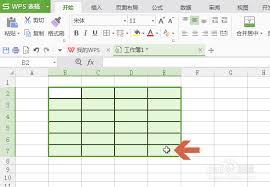
3. 在“颜色”下拉菜单中,选择所需的线条颜色。wps提供了多种颜色供用户选择,可以根据需要挑选合适的颜色。
4. 选择线条的位置,如“左边框”、“右边框”、“上边框”或“下边框”,或者同时选择多个边框。可以在预览区域中看到所选线条样式和颜色的效果。
1. 完成上述设置后,点击“确定”按钮,应用所设置的线条颜色和位置。
2. 此时,选中的单元格或单元格区域的线条颜色已经按照你的设置进行了更改。
3. 如有需要,可以继续对其他区域进行类似的线条颜色设置。
4. 在完成所有设置之后,记得保存你的表格文件,以免丢失所做的更改。
通过以上步骤,你就可以在wps电脑版中轻松设置表格线条的颜色了。希望这篇文章能够帮助你更好地使用wps office软件,提高工作效率。

系统工具
41.26MB
下载
系统工具
20.17MB
下载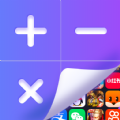
系统工具
27.5 MB
下载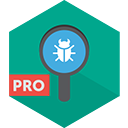
系统工具
30.05M
下载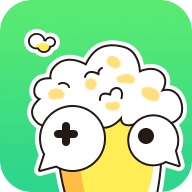
系统工具
3.33 MB
下载
系统工具
80.6 MB
下载
系统工具
6.65 MB
下载
系统工具
14.76MB
下载
系统工具
10.09MB
下载
系统工具
13.36MB
下载